Criar e manipular diretórios no Linux – mkdir, rmdir, rm -r
Como criar e manipular diretórios no Linux – mkdir, rmdir, rm -r
Uma das tarefas mais importantes na administração de um sistema Linux é a criação e manutenção de diretórios (pastas), que aparecem para os usuários como contêineres para organizar os arquivos do sistema e armazenar seus dados, por exemplo.
Nos sistemas de arquivos baseados em Unix, os diretórios são um tipo especial de arquivo que contém uma lista com nomes de arquivos (podem ser outros diretórios) e seus números de inode.
Um inode é uma estrutura de dados que armazena todas as informações sobre um arquivo, exceto seu nome e seu conteúdo real.
Veremos neste artigo como criar e manipular diretórios no sistema de arquivos do Linux. Falaremos mais sobre inodes em outro artigo.
Como criar diretórios no Linux: comando mkdir
Usamos o comando mkdir para criar novos diretórios na linha de comando. SUa sintaxe é como segue:
Sintaxe
mkdir [opções] nome(s)_dos_diretórios
Opções comuns:
-m modo
Seleciona o modo de criação dos diretórios para modo, e é usada para controlar as permissões durante a criação do novo diretório. Um diretório é criado normalmente com as permissões rwx (ler, escrever e executar) para o proprietário do diretório, e rx (ler e executar) para os membros do grupo do diretório e para os outros. Podemos alterar essas permissões padrão ajustando o modo.
-p
Cria qualquer diretório pai que esteja faltando para cada diretório que seja criado.
Exemplos
1 – Criar um diretório chamado teste no diretório corrente:
$ mkdir teste
2 – Criar um diretório chamado Noruega dentro do diretório Europa, assumindo que o diretório Europa não exista ainda no diretório atual. Use o comando tree para ver o resultado:
$ mkdir -p ./Europa/Noruega

Obs.: o ./ significa “dentro do diretório atual”. Também funciona sem digitar essa informação, nesse caso.
3 – Criar um diretório de nome planilhas com permissão total para todo mundo (leitura, gravação e execução):
$ mkdir -m 777 planilhas
Use o comando ls -l para ver as permissões aplicadas:
$ ls -l

4 – Podemos também criar vários diretórios de uma vez no mesmo local bastando para isso separar seus nomes com um espaço. Por exemplo, vamos criar os diretórios Ásia, América e África de uma vez só:
$ mkdir Ásia América África

5 – Se quisermos criar um diretório que possua espaços no nome, coloque o nome do diretório entre aspas:
$ mkdir "América do Sul"

Como Remover Diretórios no Linux
Podemos excluir um diretório no Linux com o comando rmdir, desde que o diretório esteja vazio.
Sintaxe:
rmdir [opções] nome_diretórios
Opções
-p
Remove todos os diretórios listados no caminho passado como argumento de nome_diretório.
Exemplos
1 – Remover o diretório vazio América do diretório atual:
$ rmdir América
2 – Remover todos os diretórios do caminho Europa/Noruega/Oslo do sistema (os diretórios não podem possui arquivos):
$ rmdir -p Europa/Noruega/Oslo
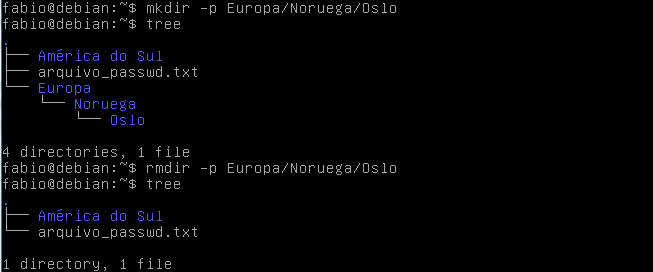
2 – Também é possível remover dois ou mais diretórios de uma vez:
$ rmdir Ásia América
Como Remover diretórios que possuam arquivos (não-vazios)
Para remover um diretório que possua arquivos e seu conteúdo, usaremos o comando rm com a opção -r (recursiva):
Sintaxe
rm -r nome_diretório
Exemplo: Remover o diretório Brasil que possui um subdiretório e dois arquivos, todos de uma só vez:
$ rm -r Brasil
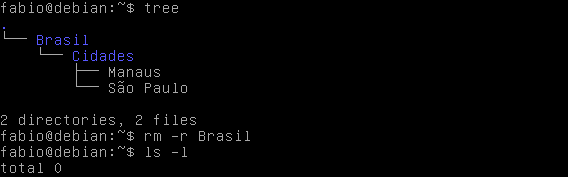
Veja que o diretório Brasil foi excluído, juntamente com todo o seu conteúdo.





Escreva um comentário